ブログのトップページに、記事を並べた時に各記事タイトルと一緒に表示されるサムネイル画像をWordPressでは「アイキャッチ画像」と呼びます。記事本文に掲載した写真(画像)をそのままアイキャッチに使えれば良いのですが、画像ファイル本体をWordPressのサーバーに置かず別サイト(Smugmug)から埋め込んでいるためかこれまでうまくいかず、仕方なく、あらかじめライブラリに登録したいくつかの中から記事内容と関係ない画像を賑やかしに使っていて、なんだかな、と気に病んでおりました。
ところがふとしたことから、プラグイン XO Featured Image Tools を使えば
①記事で最初に使った画像を自動的にアイキャッチとして表示できる
②他のURLから引用して埋め込んだ画像も自動的に取得できる
ということを知りました。これは助かる!とばかり、早速導入してみた結果、各記事の掲載写真とアイキャッチが一致するようになったのです。
なんのことが伝わりづらいかもしれませんね、要は↓の点線で囲んだ画像のことです。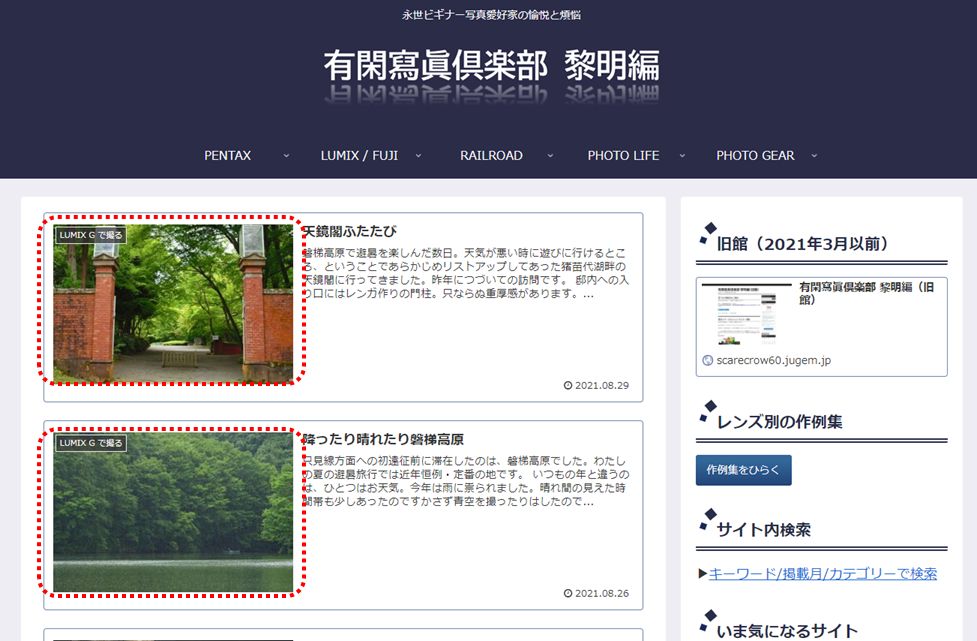
作例写真が無い記事(この記事もそうです)などでは、これまで通りライブラリに置いた適当な画像を個別に指定してアイキャッチにすることもできます。
よし、これにて一件落着。と思いきや、さっそく次の困りごとが発生。
どうもこのプラグインは、WordPress のサーバー以外からの埋め込み画像をアイキャッチとして使う場合には、自動的に元画像からアイキャッチ用サムネイル画像を新たにこしらえてWordPress のメディアライブラリに産み落とすようです。
その結果、新しい記事が登録されるたびにサムネイル画像が増えることになり、他のメディアファイルとごっちゃになってライブラリ内がカオス状態になってしまいました。思わぬ副反応というか二次災害というか(苦笑)。
そこで、その対策としてライブラリを整理整頓するためのプラグイン Media Library Assistant を導入する必要が生じました。泥縄式の見本。
このプラグインを使うと、メディアライブラリ内のファイルを識別しやすくするためにカテゴリーやタグをつけて検索性を高められます。例えば作成されたサムネイルファイルにThumbnails>T2021_3Q と2階層のカテゴリー設定をしておけば、こんな風にフィルター検索を使って疑似フォルダ的な整理整頓ができるようになります。
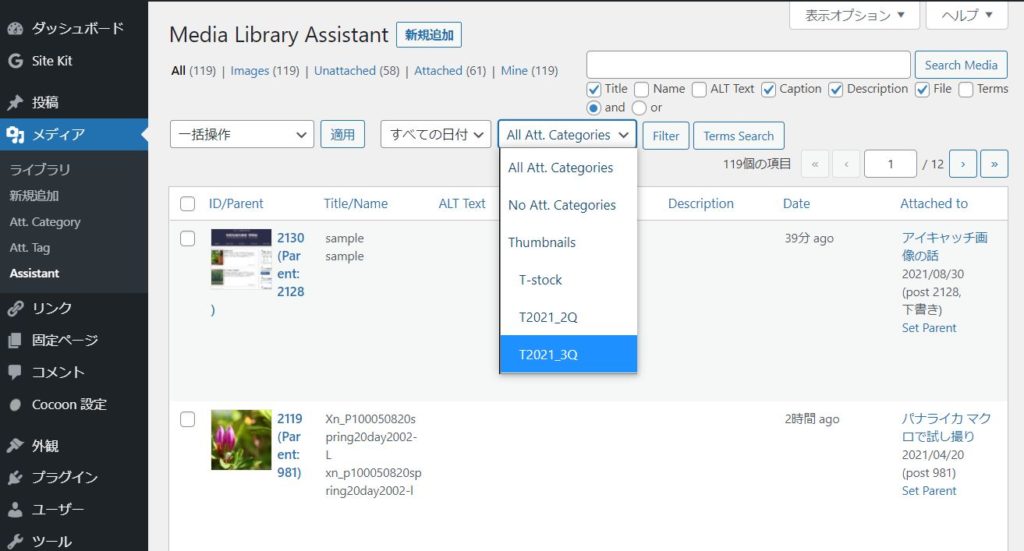
ライブラリ内に本当にフォルダを作ってしまうタイプのプラグインもあるのですが、下手にフォルダを分けると、既に使っている画像ファイルのURLが変わって三次災害が起きる可能性もあるかなと思い、使うのを躊躇しました。
いまのところ災害の連鎖は食い止められたようです(笑)。これでどこまでうまく運用できるか、いけるところまでいってみましょう。
■追記
上の記事を書き終えた後で、さらにいくつか追加でサイトの整備をしました。少しづつですが今後も改良を続けていこうと思います。
・WEBフォント(Noto sans JP)を採用
・Cocoonのスキンとレイアウト見直し
・「よく読まれている記事」(cocoonの『人気記事ウィジェット』)を追加
・専用のファビコン(タブに表示するサイトアイコン)画像の設定



